Ecco come risolvere i problemi e gli errori di caricamento del gioco Xbox Series X
- Xbox Series X è un'ottima console, ma i nostri lettori si sono lamentati di alcuni seri problemi di caricamento del gioco.
- In questo articolo troverai tutte le soluzioni per risolverli e molti altri problemi con la tua console.

Xbox Series X non è priva di difetti, proprio come qualsiasi nuova console, ma ha avuto un lancio sorprendentemente fluido, nonostante le segnalazioni di console fumanti che in seguito si sono rivelate infondate.
Ora, i nostri lettori stanno segnalando problemi di caricamento del gioco Xbox Series X che abbiamo affrontato qui per farti divertire di nuovo con i giochi.
Segui mentre discuteremo di vari errori, perché si verificano e come risolverli in pochissimo tempo.
Perché i miei giochi Xbox Series X non si caricano?
Sfortunatamente, ci sono molti errori e problemi che potresti incontrare con i tuoi giochi sulla console Xbox Series X, ma qui illustreremo i più importanti.
- Problemi di frame rate di Xbox Series X – Tutti vogliono eseguire il gioco a 120 FPS completi, ma alcuni giocatori raggiungono solo 60 FPS o meno anche se hanno l'hardware per farlo; fortunatamente, abbiamo le soluzioni giuste.
- Segnale o connessione persi su Xbox Series X|S – Se riscontri problemi relativi alla perdita di segnale su TV con 4K 120Hz + VRR, la nostra guida ti aiuterà a riportare le cose alla normalità.
- Per questo gioco devi essere online Errore Xbox – Questo di solito è un problema legato alla tua connessione Internet o al tuo router ma questa guida ti fornirà tutte le soluzioni per risolverlo.
- La persona che ha acquistato questo deve accedere all'errore Xbox – Di solito è correlato ai servizi Xbox Live, ma la nostra guida include molte più correzioni.
- Errore di accesso Xbox 0x87dd0006 – Questo problema è solitamente causato da problemi del server ma troverai molte altre soluzioni nella nostra guida.
- Codice di errore Xbox Series X 0x87e50031 - Questo errore viene visualizzato quando il gioco non si carica o si arresta in modo anomalo, ma una delle soluzioni fornite di seguito risolverà questo problema.
- Codice di errore Xbox Series X 0x800708ca - Il problema si verifica quando si collega un controller, ma la guida fornita ti aiuterà a correggere l'errore.
- Codice di errore Xbox Series X 0x8b0500b6 - L'errore si verifica in genere su Xbox One ma può verificarsi anche su Series X e le soluzioni possono essere applicate anche.
- Xbox Series X qualcosa è andato storto – È un problema di connessione o un problema con le impostazioni regionali.
- Codice di errore Xbox Series X 0x87e0000f – Questo è un tipico problema di Xbox One con l'installazione del gioco ma se si verifica su Series X, le soluzioni sono simili.
- Codice di errore Xbox Series X 0x80bd0009 – Si tratta di un errore Dolby Atmos, ma può essere risolto abbastanza facilmente.
- Codice di errore Xbox Series X 0x87e50007 – Questo errore di accesso indica che non sei il proprietario del gioco
- Codice di errore Xbox Series X 0x87e10007 – Apparentemente, il gioco non è compatibile con la tua console, quindi dovresti scaricare la versione corretta.
| Codice di errore | Problema consolle | Problema con il gioco/app | Problema software |
| 0x87e0000f | ★ | ||
| 0x80bd0009 | ★ | ||
| 0x8027025a | ★ | ||
| 0x80010108 | ★ | ★ | |
| 0x87de0017 | ★ | ||
| 0x97e10804 | ★ | ||
| 0xc0000189 | ★ | ||
| 0x87e50031 | ★ | ||
| 0x800708ca | ★ | ||
| Qualcosa è andato storto | ★ | ★ | |
| 0x87e50007 | ★ | ||
| 0x87e10007 | ★ | ||
| 0x87e1000F | ★ | ||
| 0x8b0500b6 | ★ | ||
| 0x87c40000 | ★ | ||
| 0x87e0012d | ★ |
Se ti imbatti in uno di questi codici o messaggi di errore, puoi consultare le nostre guide collegate, ma troverai anche tutte le soluzioni di cui hai bisogno in questo articolo.
Dovresti anche eseguire alcuni controlli preliminari Come posso risolvere i problemi relativi ai giochi installati su Xbox Series X?
Come posso fare in modo che Xbox Series X carichi di nuovo i miei giochi?
1. Vedere i problemi noti
Quando riscontri problemi con la tua console Xbox Series X|S o Xbox One mentre giochi, può essere estremamente frustrante.
Ad esempio, un gioco potrebbe bloccarsi, arrestarsi in modo anomalo o chiudersi inaspettatamente oppure potrebbe avere difficoltà ad avviarsi.
Quando risolvi uno di questi problemi, controlla se ci sono eventuali problemi noti che potrebbe interferire con il tuo gameplay prima di andare avanti.
In alternativa, controlla se uno dei file I servizi Xbox non funzionano a causa di un'interruzione.
2. Riavvia il gioco
- premi il Xbox sul controller per aprire la guida, quindi selezionare il gioco specifico che si desidera riavviare, quindi premere il Menù pulsante.

- Infine, seleziona Esentato per riavviare il gioco.
Un problema intermittente come un blocco del gioco o un problema di avvio a volte può essere causato da un problema temporaneo che può essere risolto semplicemente chiudendo e riavviando il gioco.
3. Spegni e riaccendi la tua console
- Tenere il Xbox pulsante sulla parte anteriore della tua console per almeno 10 secondi per spegnerla.

- Riaccendi la console tenendo premuto il Xbox pulsante sulla console o sul controller.

- Ora i tuoi giochi dovrebbero essere caricati e funzionare correttamente. Se non vedi l'animazione di avvio verde al riavvio della console, riprova seguendo le istruzioni sopra.
Il ciclo di accensione della tua Xbox è un buon punto di partenza. Quando esegui un ciclo di spegnimento completo, la tua console verrà completamente riavviata. Questo non rimuoverà nessuno dei tuoi giochi o dati dal tuo computer.
4. Metti alla prova la tua connessione di rete
- Con la console accesa, premere il Xbox pulsante per aprire la guida.
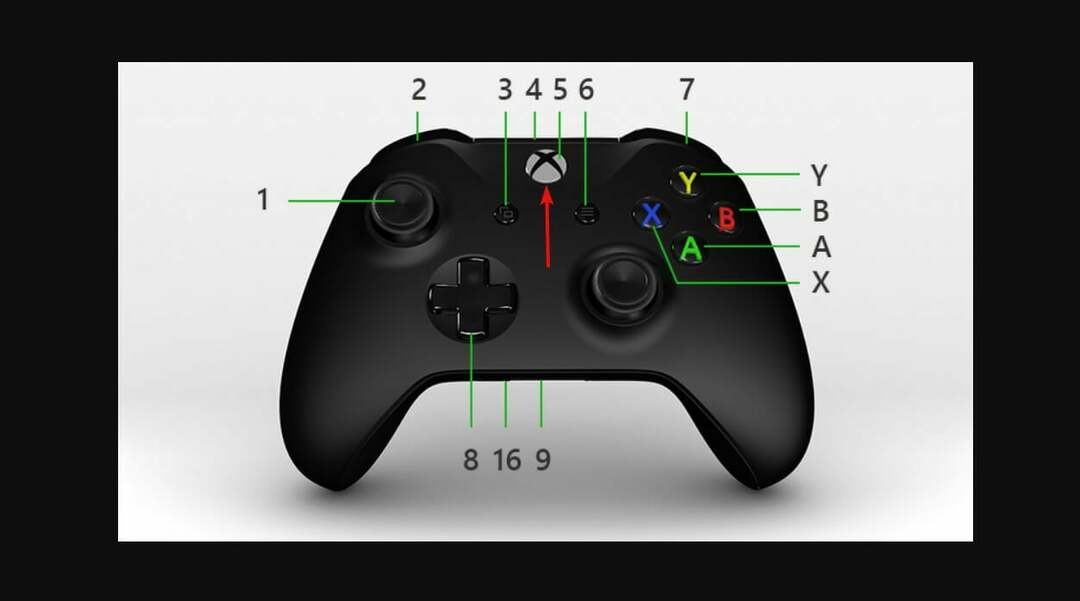
- Navigare verso Profilo e sistema, seguito da Impostazioni.
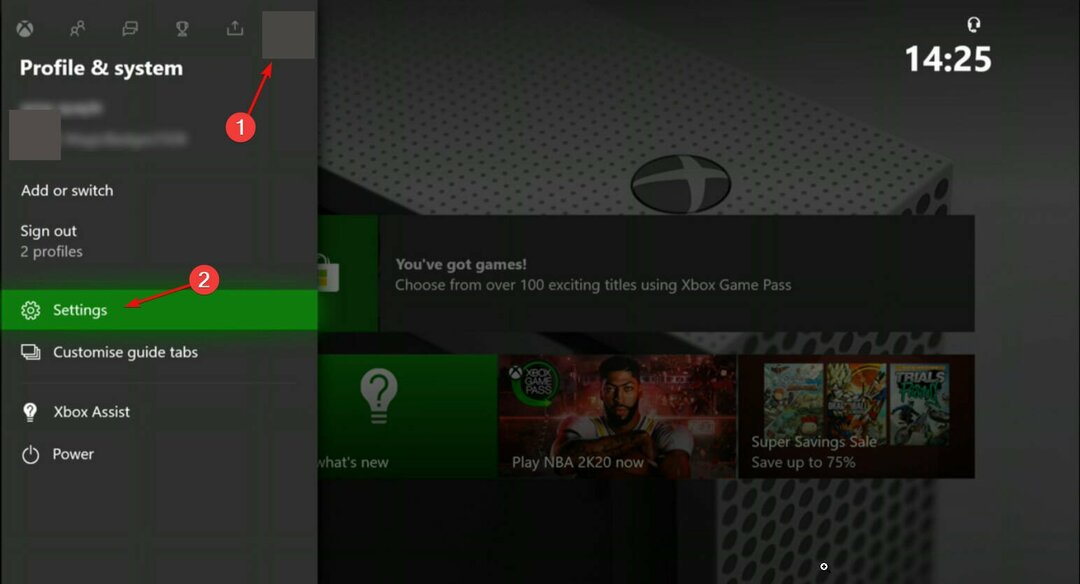
- Ora vai a Generale E Impostazioni di rete. Eventuali interruzioni verranno visualizzate sotto il Stato corrente della rete sezione.
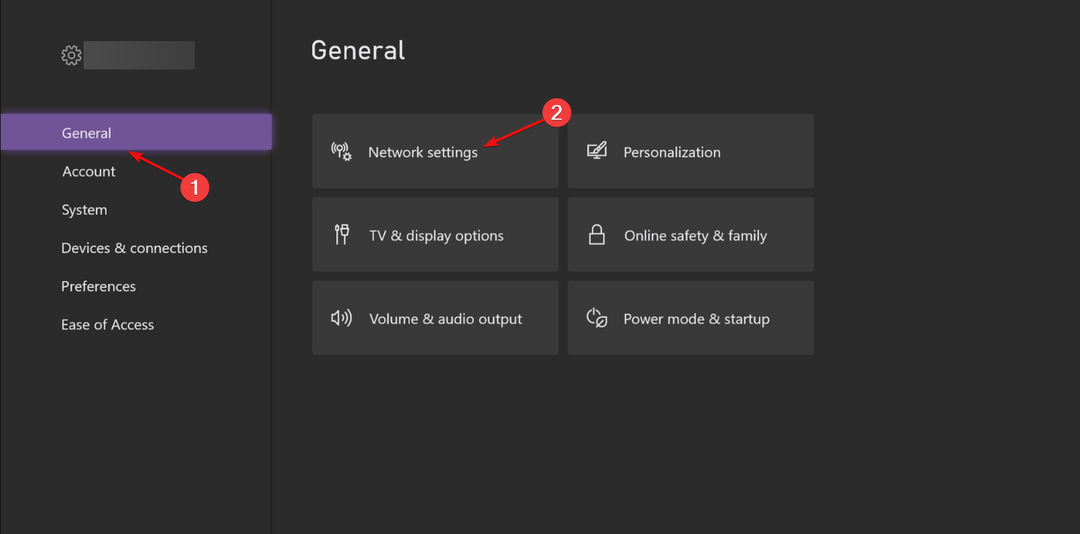
- Selezionare Testare la connessione di rete sotto il Impostazioni di rete schermo. Nel caso in cui il test abbia esito positivo, la tua console sarà connessa al servizio Xbox. Tuttavia, se ti viene chiesto di aggiornare il software della tua console, seleziona SÌ.
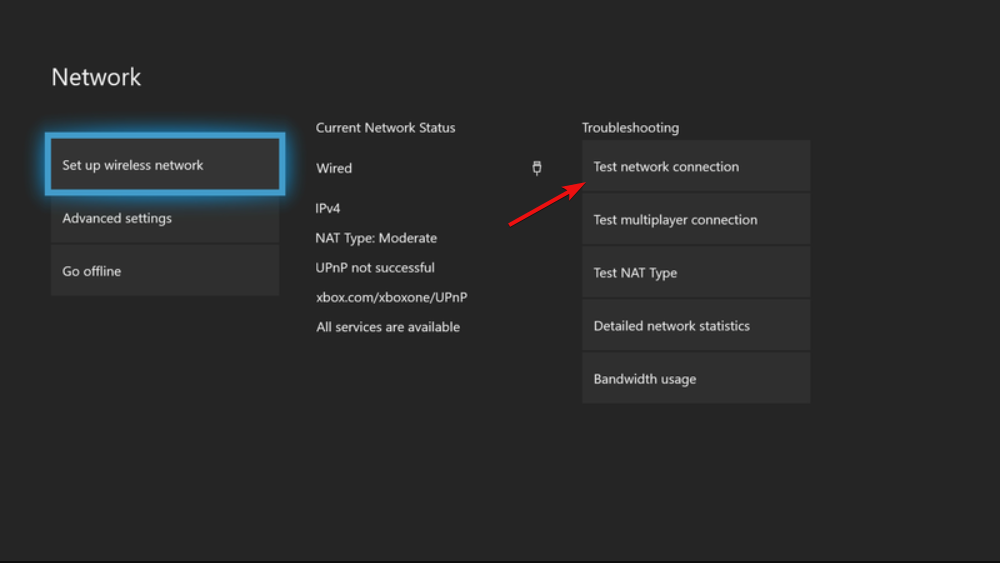
5. Usa un profilo diverso
- premi il Xbox pulsante per aprire la guida e selezionare Profilo e sistema.
- Quindi, seleziona il Aggiungi o cambia pulsante e scegliere un profilo diverso da utilizzare.
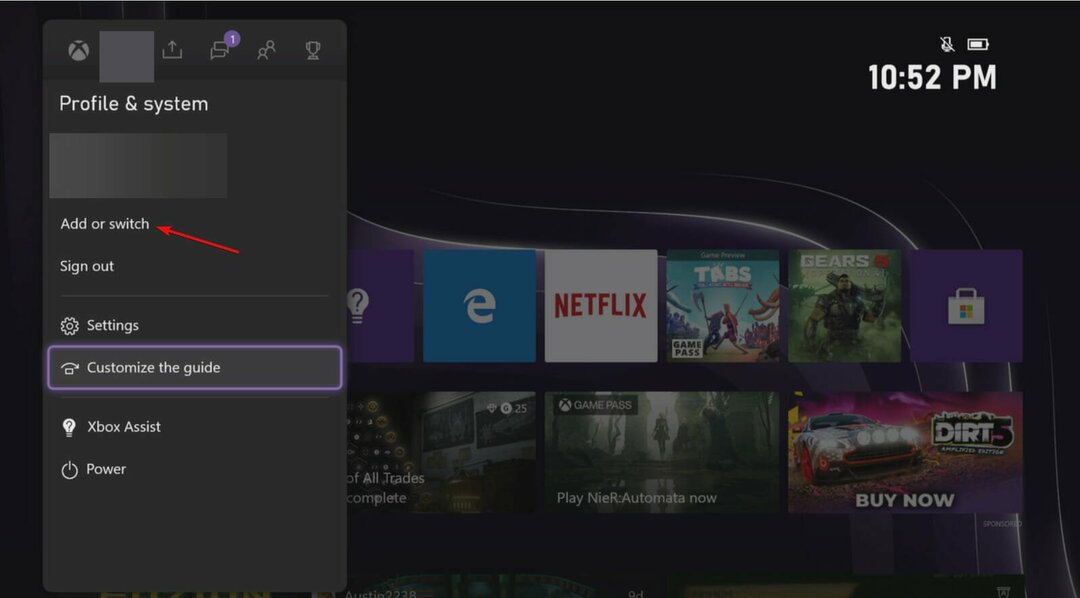
- Quando provi un gioco sulla tua Xbox, se non hai già impostato un profilo diverso, puoi farlo crearne uno nuovo appositamente per scopi di test.
- Se i giochi vengono caricati dopo aver modificato il profilo, premi il Xbox pulsante e vai a Profilo e sistema seguito da Impostazioni.
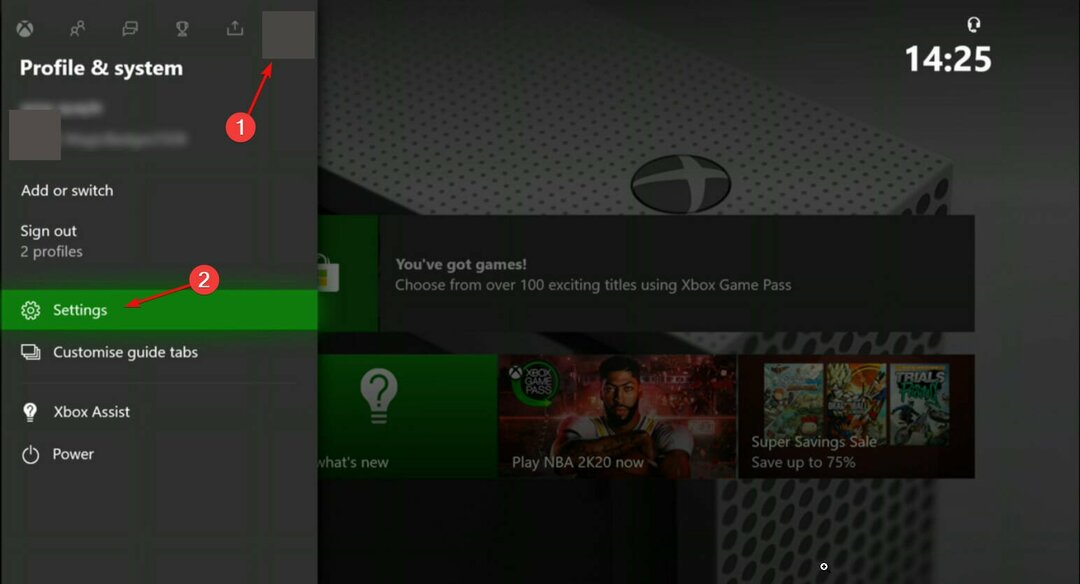
- Avanti, vai a Account E Rimuovi gli account.
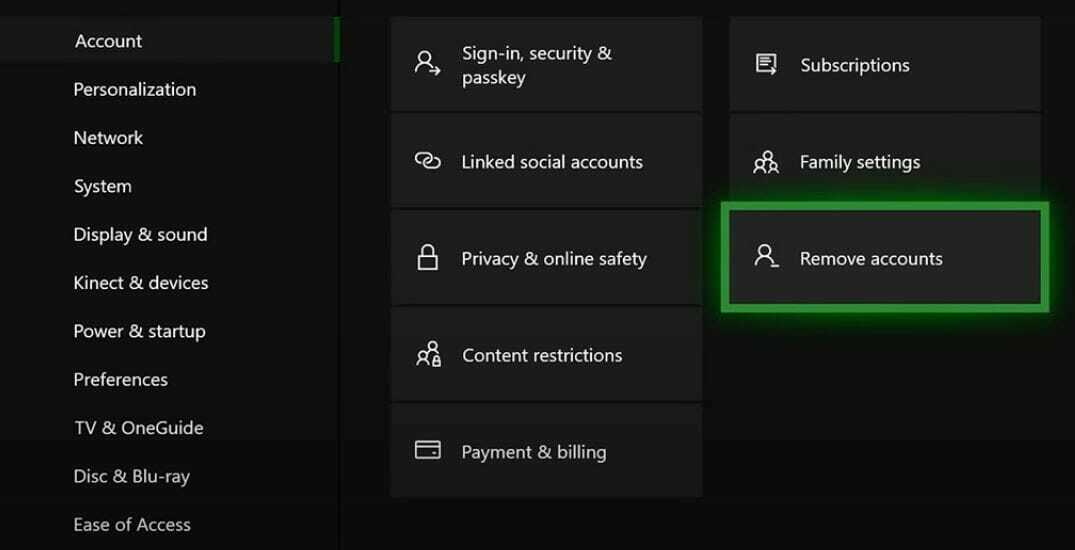
- Seleziona l'account che non carica i tuoi giochi e seleziona Rimuovere.
- Premere nuovamente il Xbox pulsante e vai a Profilo e sistema seguito da Aggiungi o cambia poi Aggiungere nuova.
- Digita il indirizzo e-mail e password credenziali dell'account precedentemente rimosso. Segui i passaggi sullo schermo che ti guideranno attraverso la configurazione dell'account e poi divertiti a giocare di nuovo.
- Controlla se i tuoi giochi vengono eseguiti dopo aver modificato il tuo profilo. In caso contrario, passa alla soluzione successiva.
6. Risincronizza con il cloud
- premi il Xbox pulsante per aprire la guida e selezionare I miei giochi e app seguito da Vedi tutto E Giochi.
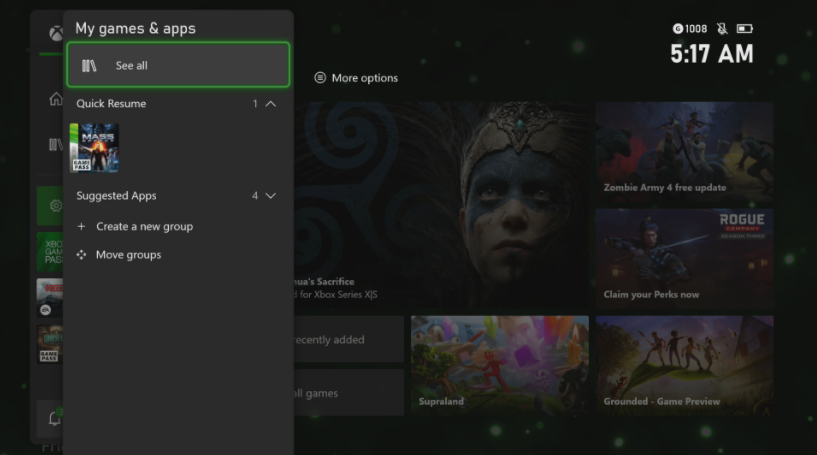
- Seleziona il titolo del gioco e premere il Menù pulsante dal controller.
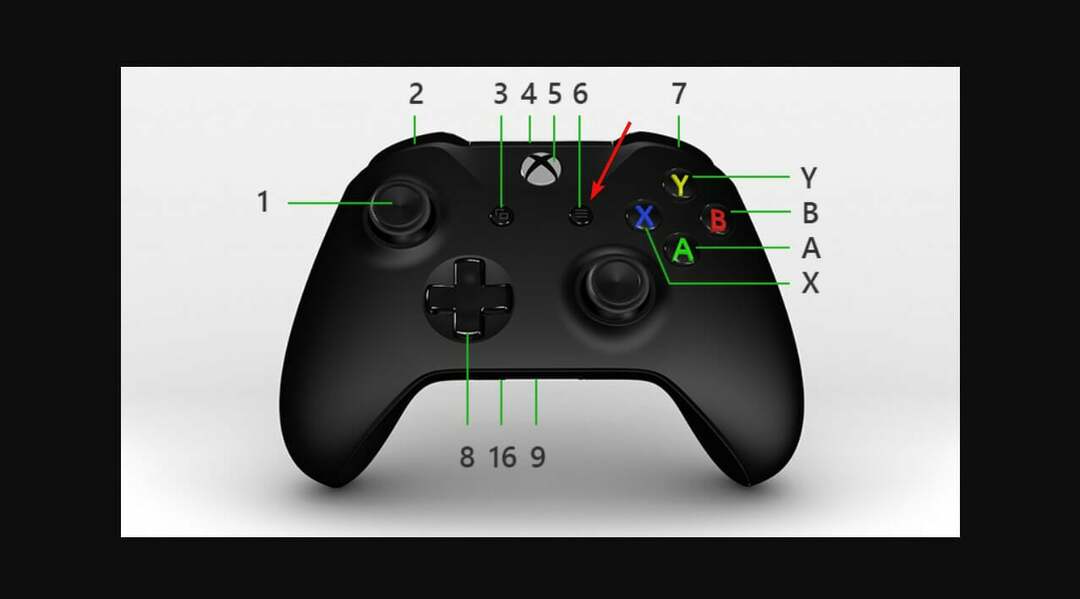
- Scegliere Gestisci il giocoe componenti aggiuntivi Poi Dati salvati per premere il Cancella tutto pulsante per rimuovere il salvataggio locale del gioco.
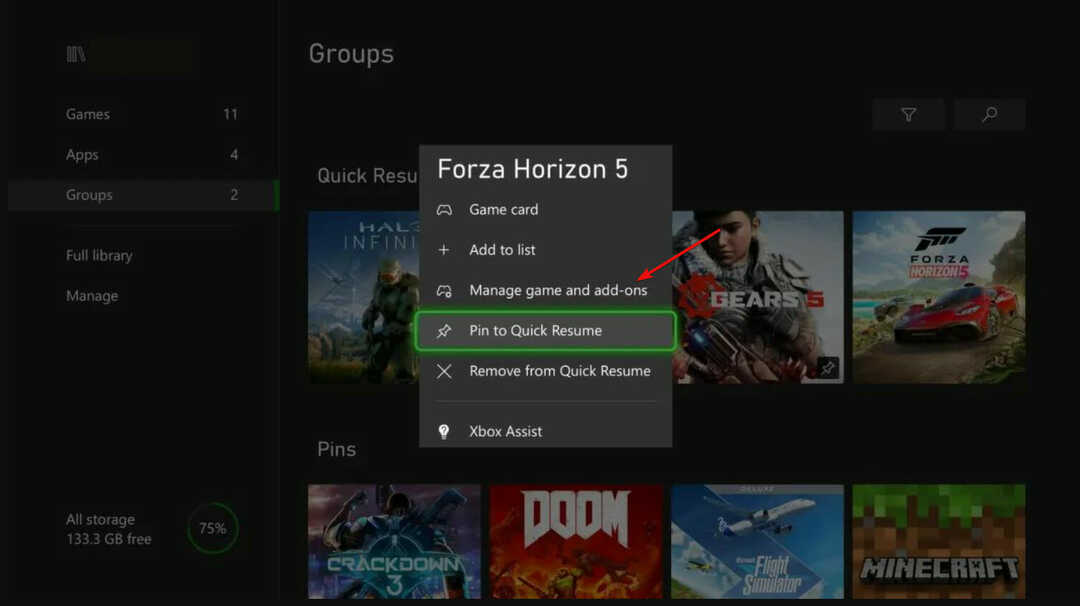
- Riavvia la console premendo il Xbox pulsante e selezionando Riavvia la console. Successivamente, risincronizza il tuo gioco sul cloud poiché viene archiviato automaticamente lì. Fallo per tutti i giochi della tua Xbox Series X che non funzionano correttamente.

Come posso risolvere i problemi di installazione del gioco su disco per Xbox Series X?
1. Cancella i tuoi salvataggi locali
- Espelli il disco dalla tua console e premi il Xbox pulsante per aprire la guida.
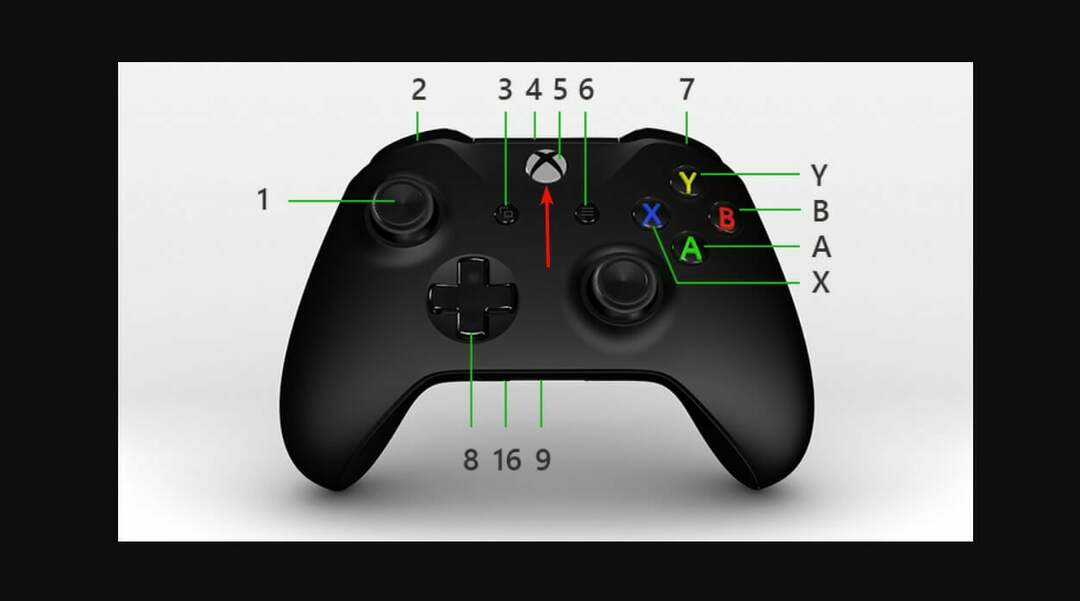
- Selezionare Profilo e sistema seguito da Impostazioni.
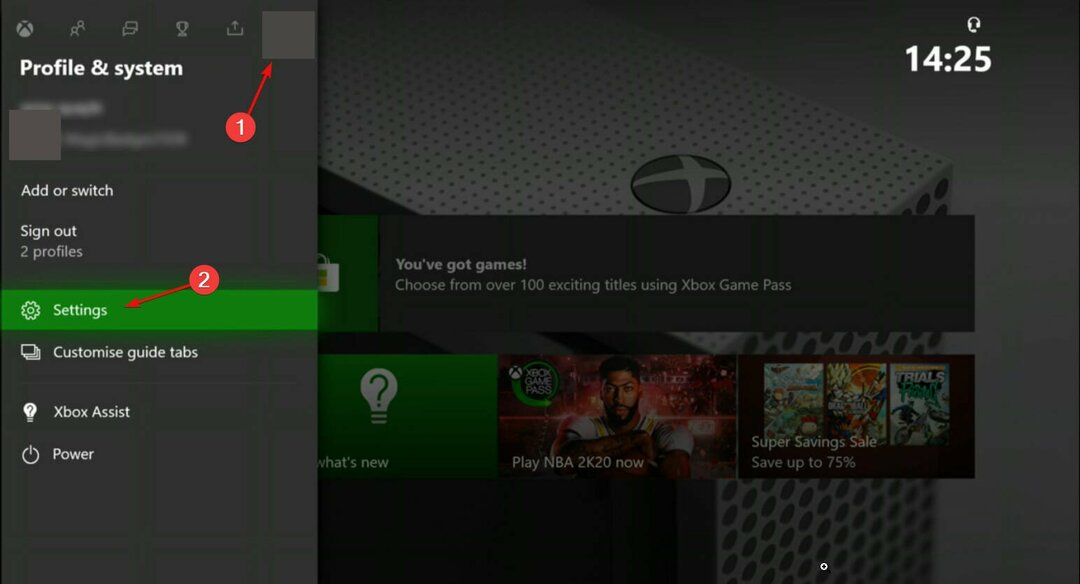
- Ora vai a Sistema Poi Magazzinaggiodispositivi per selezionare Cancella i salvataggi locali.

- Selezionare SÌ per confermare il processo, quindi prova a installare nuovamente il gioco.
La selezione di questa opzione non comporterà l'eliminazione di alcun gioco o progresso che hai salvato nel cloud Xbox. Eliminerà solo i dati che sono stati salvati localmente sul tuo computer.
Se stai tentando di installare un gioco Xbox da un disco e il processo di installazione si blocca vicino allo 0 percento, è possibile che la console stia tentando di scaricare un aggiornamento per il gioco mentre il gioco è ancora in fase di installazione processi.
2. Installa il gioco offline
- premi il Xbox pulsante per aprire la guida e selezionare Profilo e sistema seguito da Impostazioni.
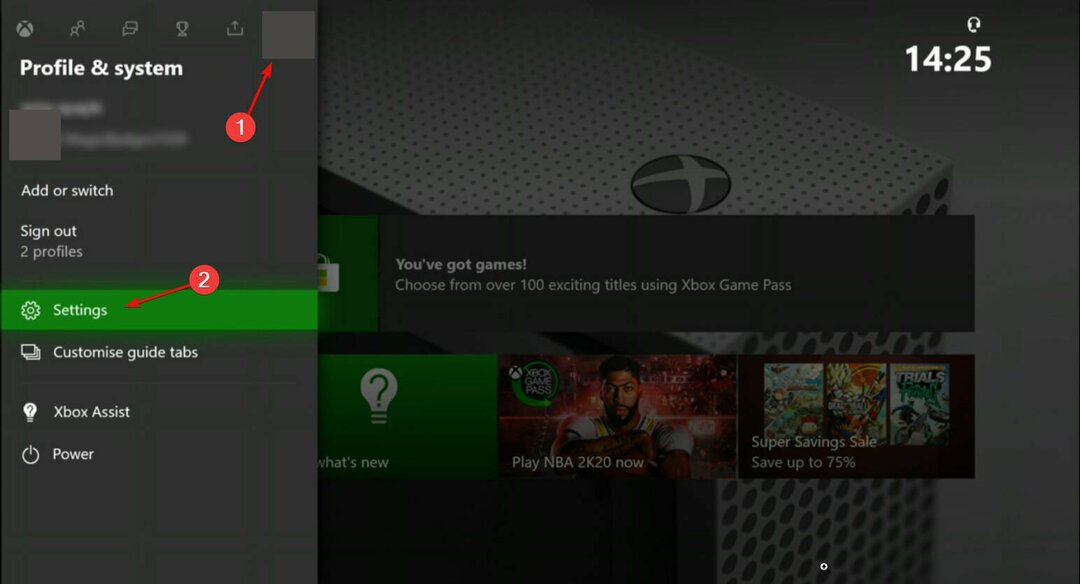
- Navigare verso Generale seguito da Impostazioni di rete e seleziona Vai offline.
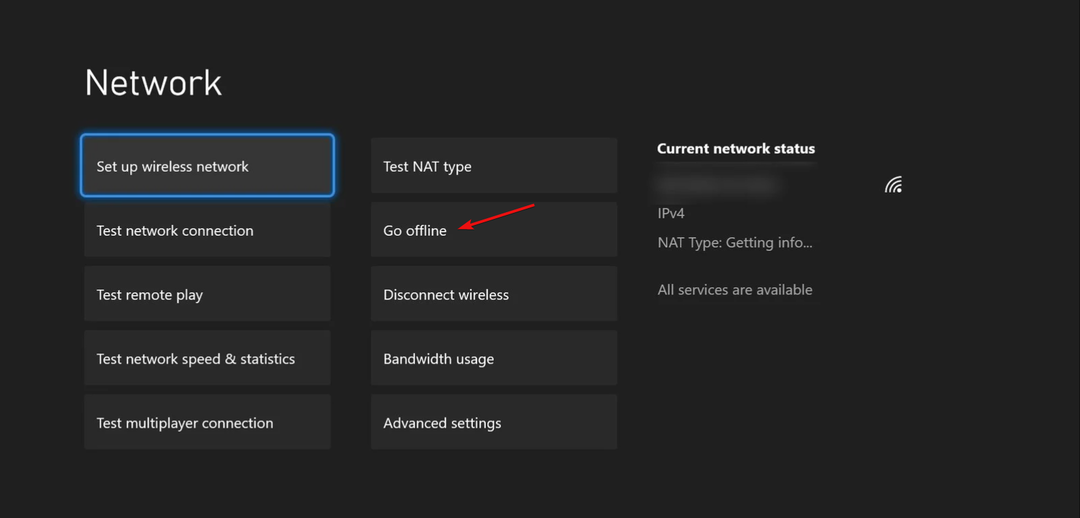
- Apri di nuovo la guida e seleziona I miei giochi e app seguito da Vedi tutto.

- Selezionare Maneggio Poi Coda e scegli il titolo del gioco che stai tentando di installare per premere il Menù pulsante per selezionare Annulla.
- Espellere il disco del gioco e premere il Xbox pulsante dal controller per Ricomincia la tua consolle.
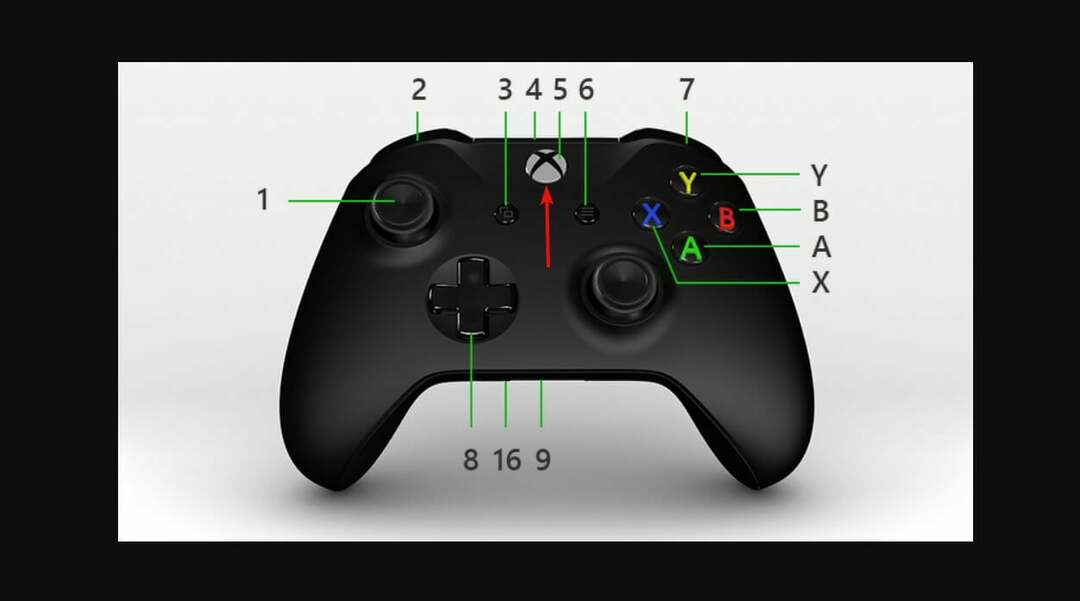
- Se la console sembra bloccata, tieni premuto il tasto Xbox sulla console per circa 10 secondi o finché la console non si spegne. Se la console sembra essere nuovamente bloccata, ripetere il processo.

- Dopo il riavvio della console, inserisci il disco e segui i passaggi sullo schermo per installare il gioco.
- premi il Xbox pulsante per navigare verso Profilo e sistema seguito da Impostazioni.
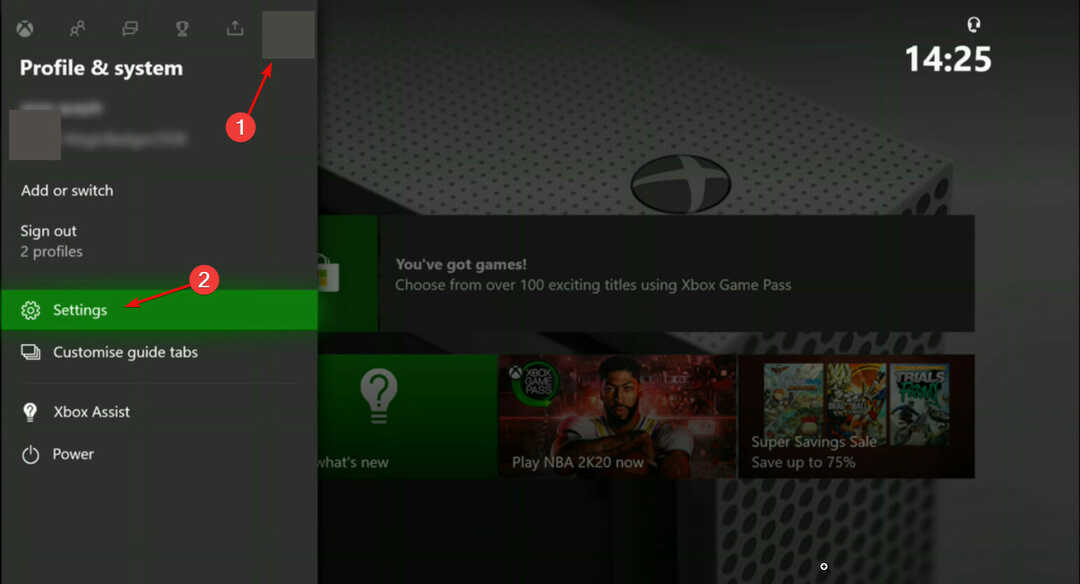
- Vai a Generale Poi Impostazioni di rete per selezionare il Vai online opzione.
Come posso risolvere i problemi del software di gioco Xbox Series X?
1. Controlla l'account che stai utilizzando
- Accedi al tuo account Microsoft e vai a Pagamento e fatturazione seguito da Cronologia ordini.
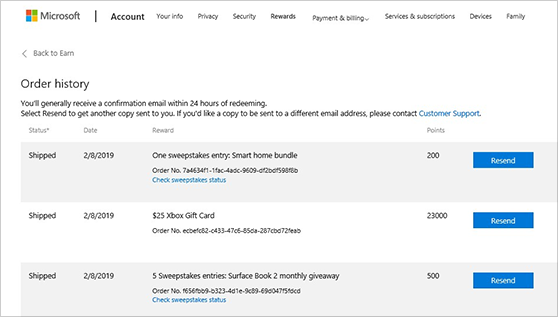
- Clicca sul Dettagli pulsante per ulteriori informazioni sulle tue transazioni.
Affinché un gioco scaricato funzioni correttamente sulla tua console Xbox, l'account utilizzato per acquistare il gioco deve essere lo stesso account utilizzato per accedere al servizio Xbox.
Il controllo della cronologia degli acquisti di Xbox ti consentirà di confermare che il gioco è stato acquistato utilizzando l'account con cui hai effettuato l'accesso.
Tieni presente che per visualizzare la cronologia degli acquisti, devi prima accedere con l'indirizzo e-mail e la password del tuo account Microsoft.
Se non disponi di queste informazioni e ne hai bisogno scopri come reimpostare la tua password, controlla l'articolo collegato.
2. Reinstalla un gioco dopo il riavvio della console
- premi il Xbox pulsante e vai a I miei giochi e app seguito da Vedi tutto E Giochi.
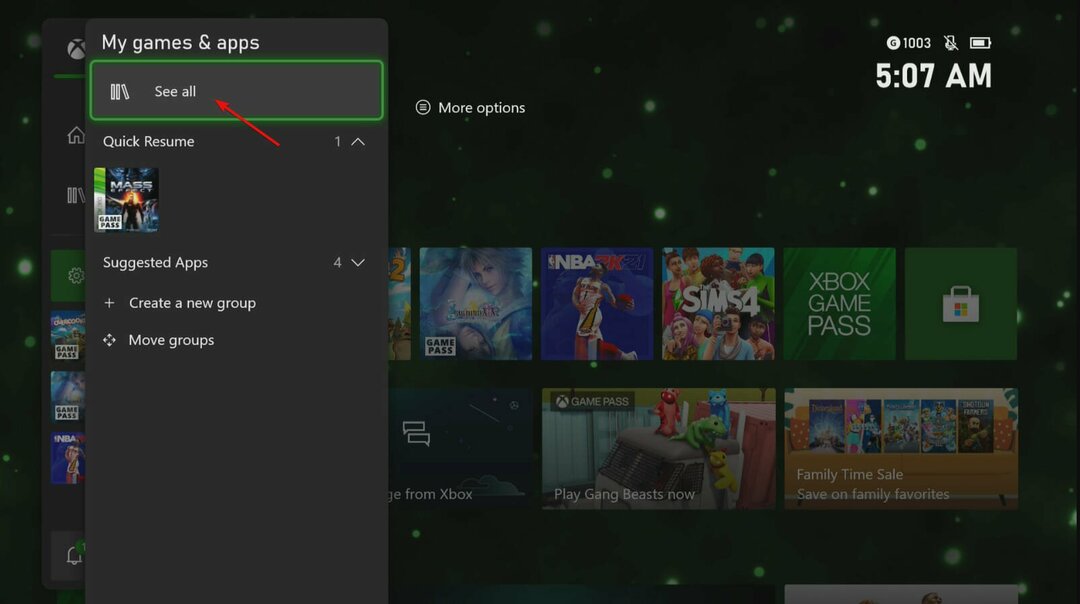
- Scegli il titolo del gioco che vuoi disinstallare e premi il Menù pulsante per selezionare il Disinstalla E Disinstalla tutto pulsanti.
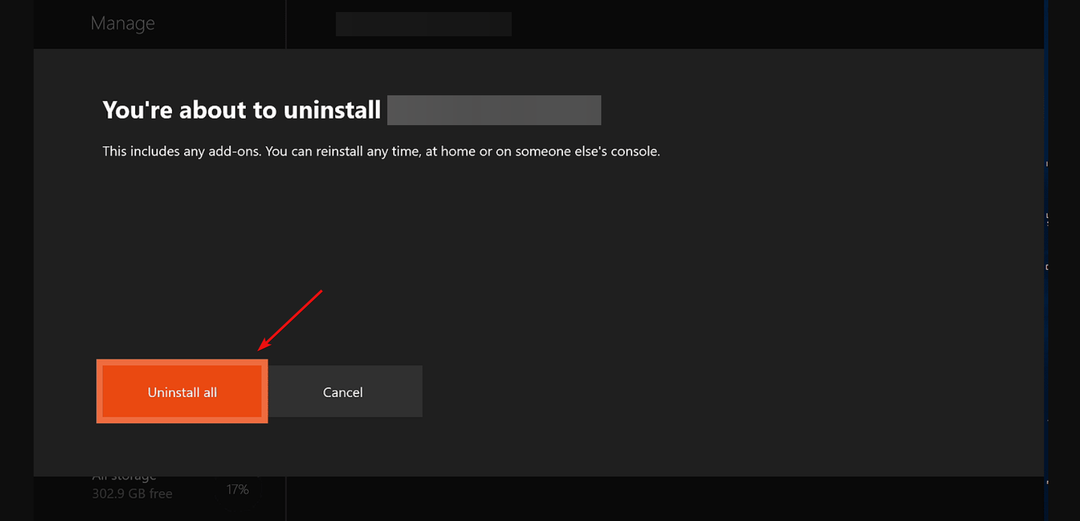
- Tenere premuto il Xbox pulsante per selezionare Riavvia la console dopo che il gioco è stato disinstallato.
- Tenere il Xbox pulsante e navigare verso I miei giochi e app seguito da Vedi tutto, Libreria completa, E Tutti i giochi di proprietà.

- Selezionare un gioco e quindi premere Installa tutto. È possibile che i dati di gioco installati siano stati corrotti in precedenza. Disinstallandolo e reinstallandolo, risolverai questa potenziale causa.
3. Controlla gli aggiornamenti della console
- premi il Xbox pulsante per aprire la guida e selezionare Profilo e sistema, quindi scegli Impostazioni.
- Selezionare Sistema, quindi scegli Informazioni sulla console. Vedrai tutti i dati sulla console, inclusa la build del sistema operativo e la versione della shell.
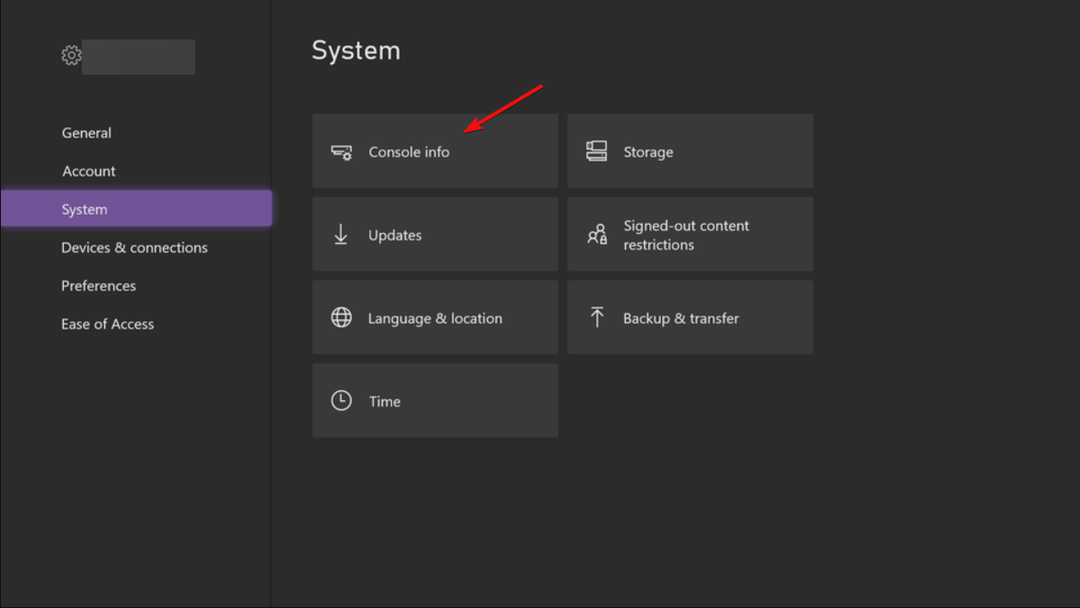
- Ora, torna indietro e colpisci il Aggiornamenti opzione e se ce ne sono, installali.
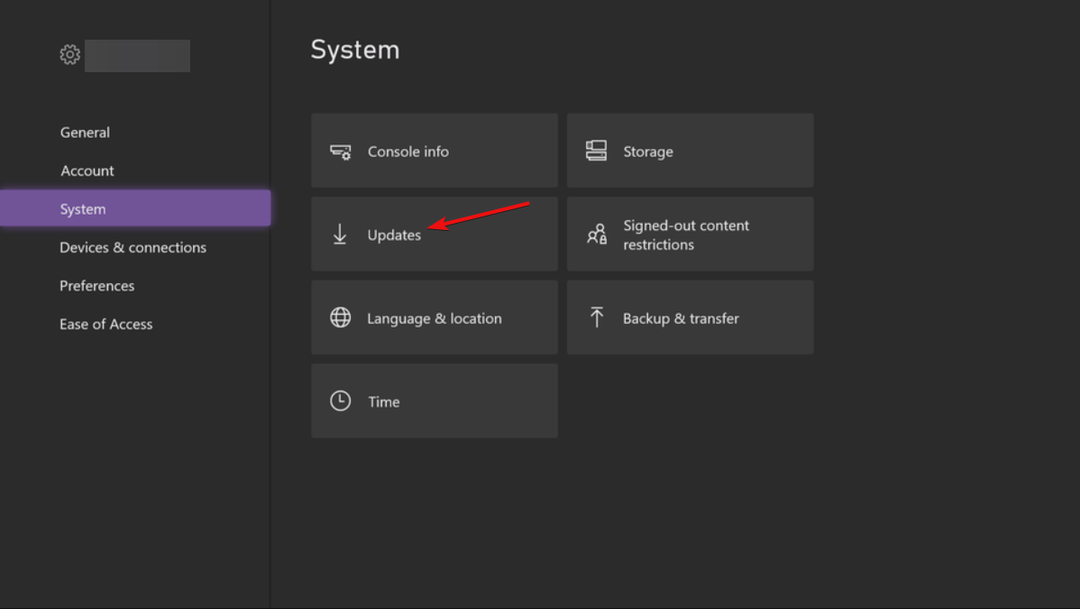
È importante notare che se la tua Xbox è disconnessa dal servizio Xbox o se la tua console è in modalità di risparmio energetico, potrebbe non essere aggiornata automaticamente.
Controlla se il sistema operativo sulla tua console Xbox è aggiornato. Nel caso in cui il tuo sistema non sia aggiornato, dovresti aggiornarlo con l'ultima build.
Se riscontri altri problemi durante l'aggiornamento della tua console, controlla la pagina di supporto di Xbox per risoluzione degli errori di aggiornamento del sistema.
4. Salva il gioco su un dispositivo di archiviazione esterno
- premi il Xbox pulsante, selezionare I miei giochi e app, quindi scegli Vedi tutto.
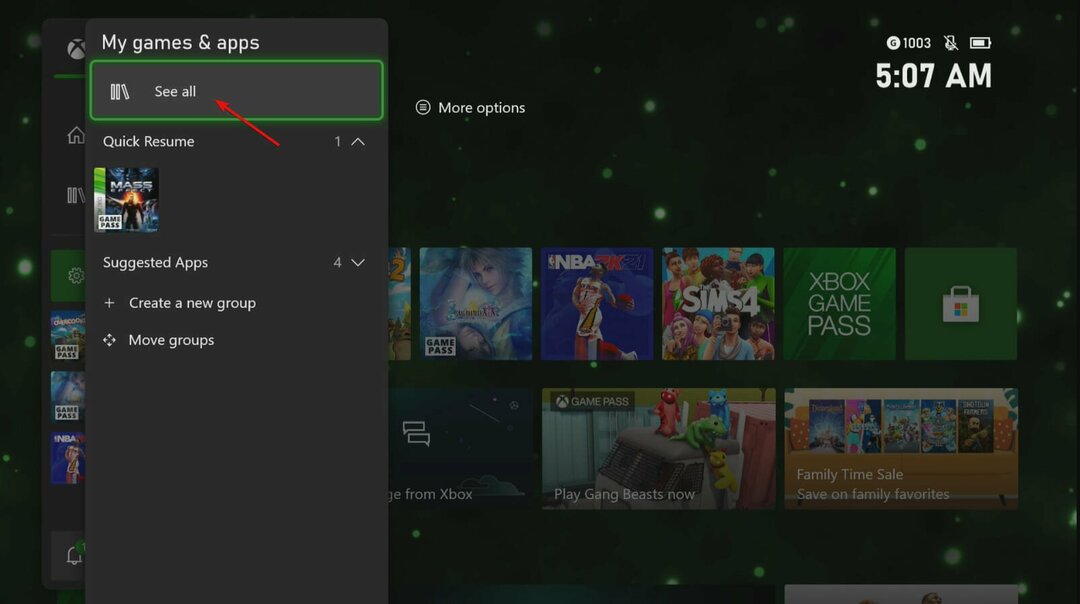
- Evidenziare un gioco, premere il Menù pulsante, quindi selezionare Gestisci il gioco e i componenti aggiuntivi.
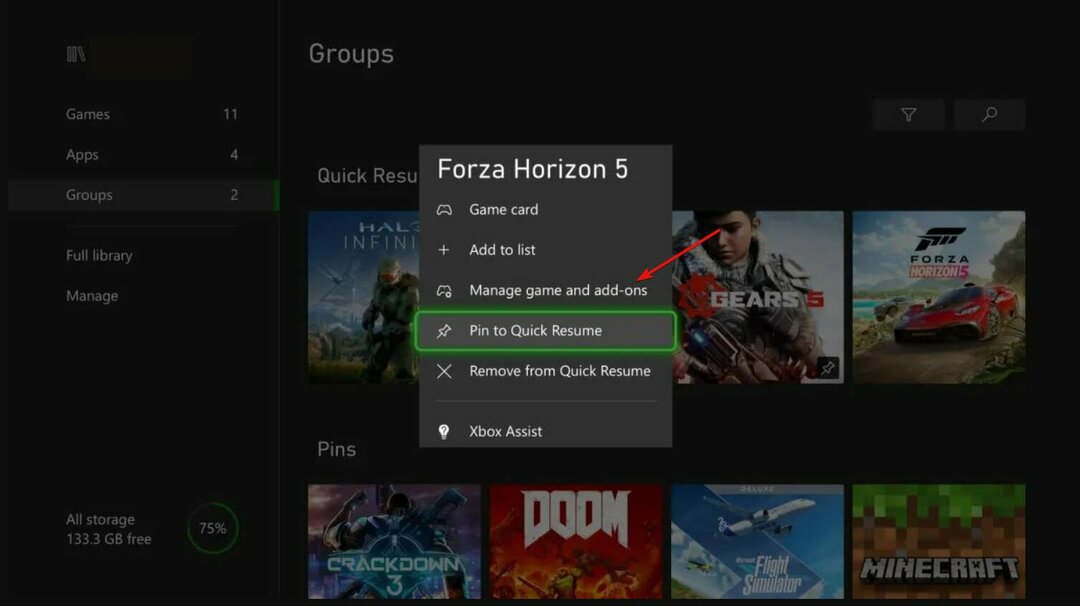
- Seleziona la casella del gioco nell'angolo in alto a destra dello schermo, quindi scegli Sposta o copia.
- Selezionare le caselle di controllo per gli elementi che si desidera spostare o copiare, scegliere un'unità in cui spostare o copiare, quindi premere Copia selezionato O Sposta selezionato.
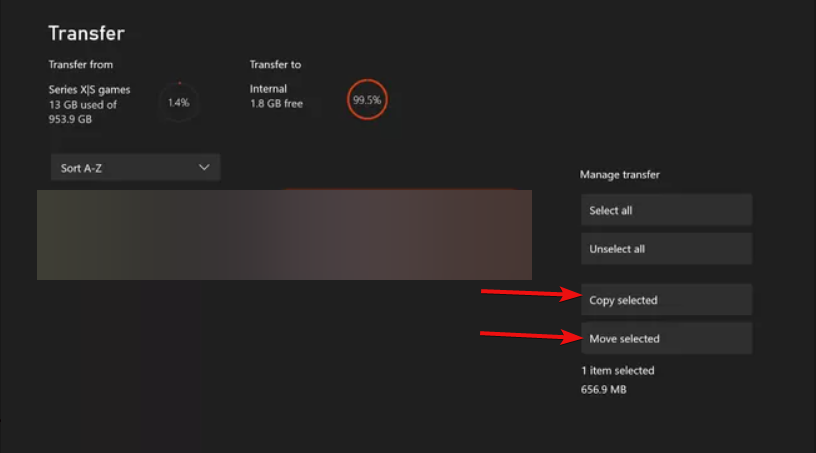
Nel caso in cui tu disponga di un altro dispositivo di archiviazione (come un disco rigido esterno o un'unità flash USB), possiamo verificare se il problema è causato dall'unità interna della tua console Xbox.
Per archiviare i giochi su un'unità esterna, dovrai soddisfare alcuni requisiti: un dispositivo di archiviazione con una capacità di almeno 128 GB e una connessione USB 3.0.
È molto probabile che la colpa sia dell'unità interna della tua console se il tuo problema di gioco si verifica solo quando il gioco viene salvato sulla console anziché quando viene salvato su un dispositivo di archiviazione esterno.
5. Verifica la presenza di un divieto specifico per il gioco
Ad esempio, gli sviluppatori di giochi possono incorporare la sicurezza specifica del gioco nei loro titoli e applicare le policy della community per garantire che i giocatori siano trattati in modo equo e rispettoso.
Diversi sviluppatori hanno approcci diversi ai divieti di gioco. Questa sicurezza specifica del gioco è completamente separata dal resto del sistema Xbox.
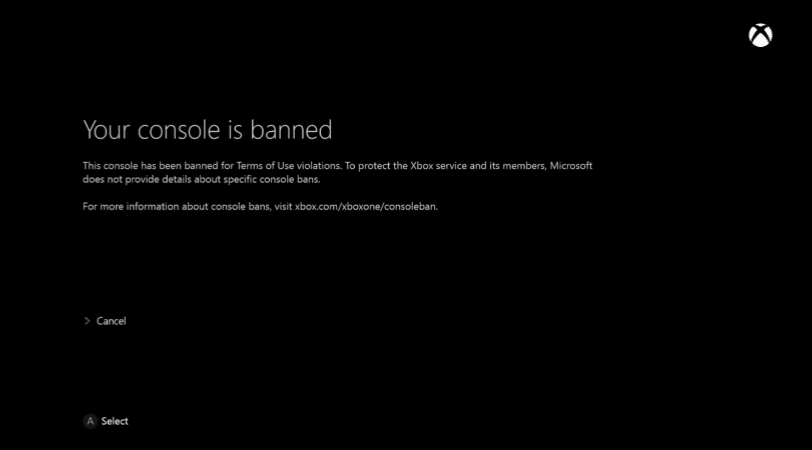
Il supporto Xbox non è in grado di annullare i ban di gioco imposti da Microsoft o di rispondere alle domande relative ai ban per i giochi che non sono sviluppati o pubblicati da Microsoft.
Verifica di non essere stato bannato dal gioco se continui a riscontrare difficoltà con il caricamento del gioco.
Il metodo con cui vieni avvisato di un divieto di gioco varia ma può includere: un messaggio all'interno del gioco, a errore di connessione quando si tenta di accedere alle funzionalità online o non è possibile accedere a determinati giochi caratteristiche. Se questo non è il tuo caso, procedi con la soluzione successiva.
6. Elimina tutti i dati salvati
Quando elimini sia i salvataggi locali che quelli su cloud per il tuo gioco, perderai tutti i tuoi progressi precedenti.
- Tenere il Xbox pulsante per aprire la guida e scegliere Profilo e sistema.
- Seleziona il Aggiungi o cambia e scegli un profilo diverso a cui accedere.
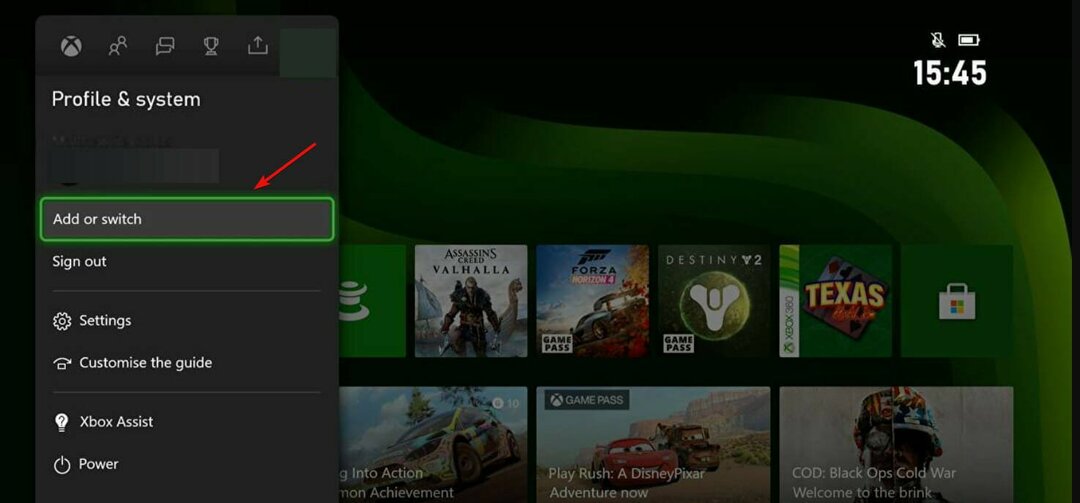
- premi il Xbox pulsante e vai a I miei giochi e app seguito da Vedi tutto E Giochi.
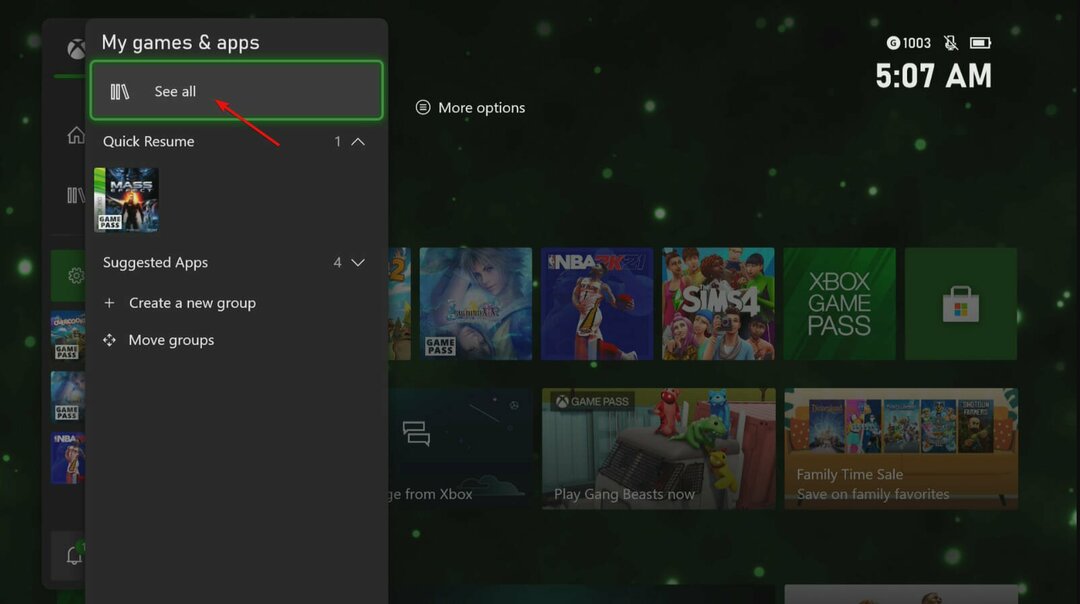
- Scegli il titolo del gioco che desideri correggere e premi il Menù pulsante.
- Selezionare Gestisci il gioco e i componenti aggiuntivi poi scegli il Dati salvati opzione. Seleziona il tuo gamertag e tocca il Elimina ovunque opzione.
- Dopo aver eliminato tutto, prova a ricaricare il gioco e a creare un nuovo salvataggio per vedere se il problema si ripresenta.
Se riesci a caricare e giocare dopo aver cambiato account, è possibile che il tuo salvataggio locale e cloud per il tuo gioco sia stato danneggiato.
Nel caso in cui nessuna delle soluzioni precedenti abbia avuto successo e se desideri ricominciare da capo con un salvataggio completamente nuovo per questo gioco, fai questo passaggio come ultima risorsa.
- Impossibile scaricare giochi da Xbox Game Pass
- Non riesco a installare i giochi Game Pass su PC
- L'app Xbox non viene scaricata o installata su Windows 10/11
7. Ripristina la tua console
- premi il Xbox pulsante e selezionare Profilo e sistema seguito da Impostazioni.
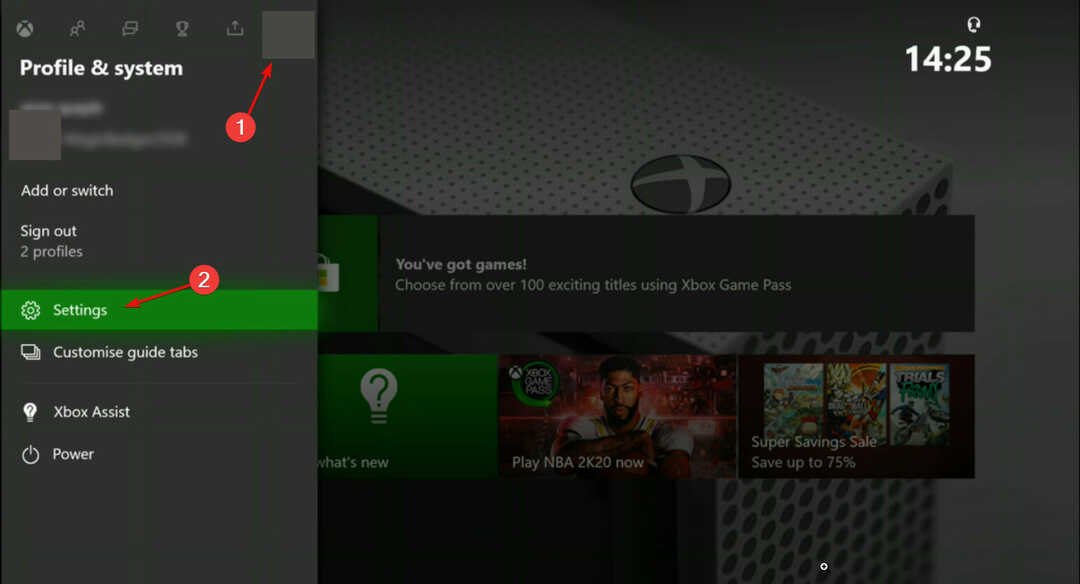
- Vai a Sistema seguito da Informazioni sulla console e seleziona Reimposta console.

- Dal Reimpostare la tua console? schermo, scegli Ripristina e mantieni i miei giochi e app. Se scegli questa opzione, il sistema operativo verrà ripristinato e tutti i dati potenzialmente danneggiati verranno eliminati, mentre i tuoi giochi e le tue app rimarranno intatti.

Forse c'è un problema con il sistema operativo (OS) della tua console, che impedisce al gioco di funzionare correttamente. Puoi ripristinare la tua console senza perdere nessuno dei tuoi giochi o app.
Assicurati di non selezionare Resetta ed elimina tutto. È possibile ripristinare la console alle impostazioni di fabbrica, ma tutti i dati utente, inclusi gli account, i giochi salvati, le configurazioni, le associazioni Xbox home e tutti i giochi e le app verranno eliminati come a risultato.
Solo nelle circostanze più estreme dovresti ricorrere a tale opzione in altre situazioni di risoluzione dei problemi.
Dopo aver completato il processo di ripristino della console, prova a vedere se i tuoi giochi sono stati caricati ed eseguiti correttamente.
Se il ripristino della console ha esito positivo, potrebbe essere richiesto di ripetere alcuni passaggi generali di configurazione della console prima di tornare al Casa schermo.
Confronto tra Xbox Series X e Xbox Series S

Se dovessimo sottolineare tre differenze significative tra le console, sarebbero le seguenti: un'unità Blu-ray 4K UHD che è in grado di riprodurre giochi e film fisici è incluso con Xbox Series X, mentre Xbox Series S non ha tale guidare.
La Xbox Series X ha un grande SSD da 1 TB che può memorizzare, in media, circa 16 giochi, mentre la Series S ha un SSD da 512 GB che può memorizzare solo da quattro a cinque giochi.
E la serie X esegue il rendering dei giochi in 4K nativo a 60 fotogrammi al secondo, mentre la serie Xbox S punta a 1440p.
Ecco un grafico più dettagliato delle specifiche tecniche di Xbox Series X e Xbox Series S:
| Xbox Serie X | Xbox serie S | |
| processore | AMD 7nm personalizzato a otto core da 3,8 GHz (3,6 GHz con SMT). | AMD 7nm personalizzato a otto core da 3,6 GHz (3,4 GHz con SMT). |
| GPU | 12 teraflop 1,825 GHz (bloccato) | 4 teraflop a 1.550 GHz |
| RAM | 16GBGDDR6 | 10GBGDDR6 |
| Frequenza dei fotogrammi | Fino a 120 fps | Fino a 120 fps |
| Risoluzione | Fino a 8K | 1440p con upscaling 4K |
| Ottico | Unità disco HD Blu-Ray | Nessuna unità disco |
| Magazzinaggio | Unità SSD NVMe da 1 TB | Unità SSD NVMe da 512 GB |
Il resto del tempo, entrambi avranno la stessa interfaccia utente, lo stesso controller e la stessa Xbox Velocity Architecture, che consente funzionalità come Quick Resume.
Entrambi hanno accesso alle stesse app multimediali, come Netflix, Amazon Prime Video e Hulu e, cosa più importante, entrambi sono in grado di riprodurre esattamente gli stessi videogiochi.
Detto questo, potresti anche essere interessato a dare un'occhiata al nostro elenco di videogiochi ottimizzati per Xbox Series X.
Questa guida ti è stata utile? Fateci sapere condividendo i vostri pensieri con noi nella sezione commenti qui sotto. Grazie per aver letto!


![Impossibile inizializzare Direct3D in Windows 10 [Correzione rapida]](/f/ca1cbbf528a52f16be843289e547cfc0.jpg?width=300&height=460)